CurvatureGraph 指令使用曲率图形分析曲线或曲面的曲率。
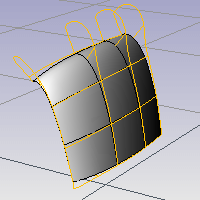
步骤
| 1. | 选取 曲线或曲面。 以图形化的方式显示选取的曲线或曲面的曲率,并弹出曲率图形对话框。 |
| 2. | 您可以使用曲率图形对话框中的选项,设定曲率图形的缩放比、密度、颜色及是否同时显示曲面 UV 两个方向的曲率图形。 执行这个指令后,即使您又执行了其他指令,曲率图形及它的对话框依然会持续打开,直到您将它关闭。 |
曲线分析
正切
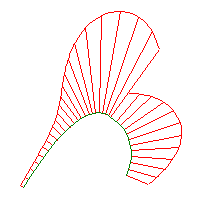
即使曲线的两个跨距之间的连续性为正切,曲率图形在节点处可能会有落差。例如上图的二阶曲线的跨距是以 G1 (正切) 连续相接,而不是曲率连续。
曲率连续
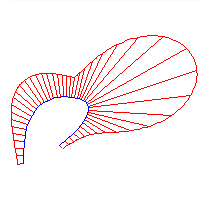
曲线上两个跨距的接点 (节点) 的曲率图形没有落差,代表曲线的两个跨距是以曲率连续 (G2) 相接。虽然两个跨距在接点的曲率一致,但曲率变化率不一致。
使用 Curvature 指令观察标记在曲线上移动时曲率圆的变化可以让您对这个概念有更清楚的认识。
附注
| ● | 在曲面上,曲率图形只会出现在结构线上,设定曲面不显示结构线时,曲率图形只会出现在曲面边缘上。 |
| ● | 除了直线以外,曲线上的任何一点都会有一个最近似的圆 (曲率圆),这个圆与曲线上该点的切线方向一致。曲率图形指示线长度为这个圆的半径倒数 (1/半径),但您可以在曲率图形对话框中设定指示线的缩放比。如果曲率图形平顺的变化,代表曲线较"平滑"或"平整"。曲率图形出现落差,代表曲线的曲率有不连续的变化。 |
曲率图形
显示缩放比
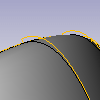
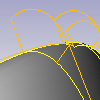
缩放曲率指示线的长度。指示线的长度被放大后,微小的曲率变化会被夸大,变得非常明显。将显示缩放比设为 100 时,指示线的长度与曲率数值为一比一。
密度
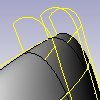

设定曲率图形指示线的数量。
曲线指示线
| 4 | 按颜色方块可以改变曲线的曲率图形的颜色。 |
曲面指示线
按颜色方块可以改变曲面的 U 与 V 方向的曲率图形的颜色。
/
显示曲面 U 或 V 方向的曲率图形。

可以用这个色卡设置指示线的颜色。
加入其它要显示曲率图形的物件。
关闭选取的物件的曲率图形。
CurvatureGraph 指令关闭曲率图形分析显示。
请参考